5. BÖLÜM : Kopyalama Araçları ve Layer
- 1 CLONE (Kopyalama-Klonlama)
- 2 SHIFT + MOVE (Taşıyarak Kopyalama)
- 3 SHIFT + ROTATE (Döndürerek Kopyalama)
- 4 SHIFT + SCALE (Ölçeklendirerek Kopyalama)
- 6 ARRAY (Dizi Kopyalama)
- 6 SPACING TOOL (Yola Göre Kopyalama)
- 7 MIRROR (Aynalama – Simetri Alma)
- 8 LAYERS (Katmanlar)
- 9 DÜZ MERDİVEN ve KORKULUK ÇİZİMİ
- 10 “SPIRAL DÖNER MERDİVEN ve KORKULUK” ÇİZİMİ
- 11 “DÜZ MASA” ÇİZİMİ
- 12 “ELBİSE GARDIROBU” ÇİZİMİ
LAYERS (Katmanlar)
LAYERS (Katmanlar)
1.TANITIM
Layer’ ler, ekranda bulunan objelerin renk, görünürlük, render edilip edilmeyeceği vb. özellikleri organize ederler. Layer’ lere dahil edilen objelerin hepsi bir defada gizlenebilir veya dondurulabilir. Komuta aşağıdaki yollardan girilir:
♦ Main toolbar ►Manage Layers
♦ Layers toolbar ►Manage Layers
♦ Tools menu ►Manage Layers 2.LAYER (Katman) OLUŞTURMA
Yeni Layer (Katman) oluşturmak için Manager Layers (Katmanlar Yöneticisi) komutu çalıştırılır. Layer isimli diyalog kutusu ekrana gelir ve aşağıdaki düzenlemeler yapılır (Şekil 1).
(Katmanlar Yöneticisi) komutu çalıştırılır. Layer isimli diyalog kutusu ekrana gelir ve aşağıdaki düzenlemeler yapılır (Şekil 1). 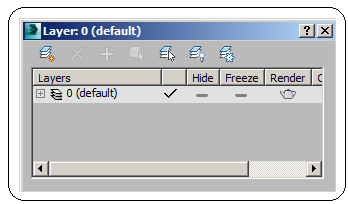
Şekil 1:”Layers” araç çubuğu 1. Create New Layer düğmesine tıklayarak yeni Layer01 adında yeni katman oluşturulur. Layer01 üzerine tıklayarak ismini DUVAR olarak değiştirelim. Bu şekilde istenildiği kadar katman oluşturulabilir. Aktif Layer’ in önünde
düğmesine tıklayarak yeni Layer01 adında yeni katman oluşturulur. Layer01 üzerine tıklayarak ismini DUVAR olarak değiştirelim. Bu şekilde istenildiği kadar katman oluşturulabilir. Aktif Layer’ in önünde  işareti bulunur (Şekil 2).
işareti bulunur (Şekil 2). 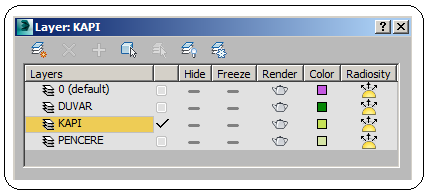
Şekil 2:Oluşturulmuş katmanlar
2. Aktif olmayan Layer’ lerin silinmesi için, önce Layer seçilir ve Delete (Sil) komut düğmesine tıklanır.
komut düğmesine tıklanır.
3. Layer’ leri tek tek gizlemek için Hide kolonunun hizası tıklanır ve işareti görüntülenir. Tüm Layer’ leri aynı anda gizlemek için Hide/Unhide All Layers
işareti görüntülenir. Tüm Layer’ leri aynı anda gizlemek için Hide/Unhide All Layers  düğmesine tıklanır. Gizlemeyi kaldırmak için aynı düğmeye tekrar tıklanır. Gizlenen Layer’ le oluşturulmuş objeler ekrandan kaybolur.
düğmesine tıklanır. Gizlemeyi kaldırmak için aynı düğmeye tekrar tıklanır. Gizlenen Layer’ le oluşturulmuş objeler ekrandan kaybolur.
4. Layer’ leri tek tek dondurmak için Freeze kolonunun hizası tıklanır ve işareti görüntülenir. Tüm Layer’ leri aynı anda dondurmak için Freeze/Unfreeze All Layers
işareti görüntülenir. Tüm Layer’ leri aynı anda dondurmak için Freeze/Unfreeze All Layers  düğmesine tıklanır. Dondurmayı kaldırmak için aynı düğmeye tekrar tıklanır. Dondurulan Layer’ le oluşturulmuş objeler ekranda görünür fakat üzerinde hiçbir işlem yapılamaz.
düğmesine tıklanır. Dondurmayı kaldırmak için aynı düğmeye tekrar tıklanır. Dondurulan Layer’ le oluşturulmuş objeler ekranda görünür fakat üzerinde hiçbir işlem yapılamaz.
5. düğmesine tıklandığında aktif Layer’ deki objelerin tamamı seçilir.
düğmesine tıklandığında aktif Layer’ deki objelerin tamamı seçilir.
6. düğmesine tıklandığında ekranda seçili olan objeyi aktif Layer’ e dahil eder.
düğmesine tıklandığında ekranda seçili olan objeyi aktif Layer’ e dahil eder.
7. düğmesine tıklandığında ekranda seçili olan objenin Layer’ ini gösterir.
düğmesine tıklandığında ekranda seçili olan objenin Layer’ ini gösterir.
8. Render işareti olan layer’ lerle oluşturulmuş objeler Render aracı çalıştırıldığında objeler hesaplanırlar. Render işareti kaldırıldığında objeler hesaplanmazlar ve daha hızlı Render yapılır.
işareti olan layer’ lerle oluşturulmuş objeler Render aracı çalıştırıldığında objeler hesaplanırlar. Render işareti kaldırıldığında objeler hesaplanmazlar ve daha hızlı Render yapılır.
9. Color (Renk) kutularına tıklanarak layer’ lerin rengi değiştirilir.
10. Radiosity işareti olan layer’ ler Radiosity hesaplayıcısına dahil edilirler. Radiosity işareti kaldırıldığında objeler hesaplanmazlar.
işareti olan layer’ ler Radiosity hesaplayıcısına dahil edilirler. Radiosity işareti kaldırıldığında objeler hesaplanmazlar.
11. Layer diyalog kutusundaki Layer isimlerinin önündeki + işaretine tıklandığında o layer’ de bulunan objeler listelenir.
3.LAYER ARAÇ ÇUBUĞUNUN KULLANIMI
1. Layers araç çubuğunu ekrana getirmek için Main Toolbar araç çubuğu üzerindeki Manage Layers düğmesi üzerine tıklanır. Karşımıza gelen listeden Layers araç çubuğu ekrana yerleşir.
düğmesi üzerine tıklanır. Karşımıza gelen listeden Layers araç çubuğu ekrana yerleşir.
2. Aktif Layer’ in üzerine tıklandığında diğer Layer’ ler görüntülenir. Üzerinde çalışılmak istenilen Layer seçilir. Ekranda oluşturduğumuz tüm objeler aktif Layer üzerine kaydolur.
3. Layers araç çubuğu üzerindeki düğmeler yukarıda anlatılanların benzeridir ve aynı görevleri yaparlar.
1.TANITIM
Layer’ ler, ekranda bulunan objelerin renk, görünürlük, render edilip edilmeyeceği vb. özellikleri organize ederler. Layer’ lere dahil edilen objelerin hepsi bir defada gizlenebilir veya dondurulabilir. Komuta aşağıdaki yollardan girilir:
♦ Main toolbar ►Manage Layers
♦ Layers toolbar ►Manage Layers
♦ Tools menu ►Manage Layers 2.LAYER (Katman) OLUŞTURMA
Yeni Layer (Katman) oluşturmak için Manager Layers
 (Katmanlar Yöneticisi) komutu çalıştırılır. Layer isimli diyalog kutusu ekrana gelir ve aşağıdaki düzenlemeler yapılır (Şekil 1).
(Katmanlar Yöneticisi) komutu çalıştırılır. Layer isimli diyalog kutusu ekrana gelir ve aşağıdaki düzenlemeler yapılır (Şekil 1). 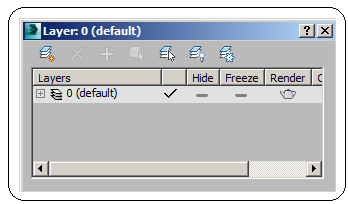
Şekil 1:”Layers” araç çubuğu 1. Create New Layer
 düğmesine tıklayarak yeni Layer01 adında yeni katman oluşturulur. Layer01 üzerine tıklayarak ismini DUVAR olarak değiştirelim. Bu şekilde istenildiği kadar katman oluşturulabilir. Aktif Layer’ in önünde
düğmesine tıklayarak yeni Layer01 adında yeni katman oluşturulur. Layer01 üzerine tıklayarak ismini DUVAR olarak değiştirelim. Bu şekilde istenildiği kadar katman oluşturulabilir. Aktif Layer’ in önünde  işareti bulunur (Şekil 2).
işareti bulunur (Şekil 2). 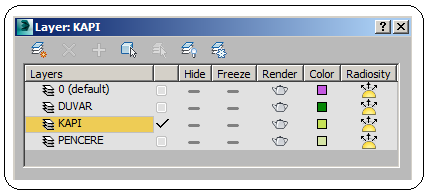
Şekil 2:Oluşturulmuş katmanlar
2. Aktif olmayan Layer’ lerin silinmesi için, önce Layer seçilir ve Delete (Sil)
 komut düğmesine tıklanır.
komut düğmesine tıklanır. 3. Layer’ leri tek tek gizlemek için Hide kolonunun hizası tıklanır ve
 işareti görüntülenir. Tüm Layer’ leri aynı anda gizlemek için Hide/Unhide All Layers
işareti görüntülenir. Tüm Layer’ leri aynı anda gizlemek için Hide/Unhide All Layers  düğmesine tıklanır. Gizlemeyi kaldırmak için aynı düğmeye tekrar tıklanır. Gizlenen Layer’ le oluşturulmuş objeler ekrandan kaybolur.
düğmesine tıklanır. Gizlemeyi kaldırmak için aynı düğmeye tekrar tıklanır. Gizlenen Layer’ le oluşturulmuş objeler ekrandan kaybolur.4. Layer’ leri tek tek dondurmak için Freeze kolonunun hizası tıklanır ve
 işareti görüntülenir. Tüm Layer’ leri aynı anda dondurmak için Freeze/Unfreeze All Layers
işareti görüntülenir. Tüm Layer’ leri aynı anda dondurmak için Freeze/Unfreeze All Layers  düğmesine tıklanır. Dondurmayı kaldırmak için aynı düğmeye tekrar tıklanır. Dondurulan Layer’ le oluşturulmuş objeler ekranda görünür fakat üzerinde hiçbir işlem yapılamaz.
düğmesine tıklanır. Dondurmayı kaldırmak için aynı düğmeye tekrar tıklanır. Dondurulan Layer’ le oluşturulmuş objeler ekranda görünür fakat üzerinde hiçbir işlem yapılamaz.5.
 düğmesine tıklandığında aktif Layer’ deki objelerin tamamı seçilir.
düğmesine tıklandığında aktif Layer’ deki objelerin tamamı seçilir.6.
 düğmesine tıklandığında ekranda seçili olan objeyi aktif Layer’ e dahil eder.
düğmesine tıklandığında ekranda seçili olan objeyi aktif Layer’ e dahil eder.7.
 düğmesine tıklandığında ekranda seçili olan objenin Layer’ ini gösterir.
düğmesine tıklandığında ekranda seçili olan objenin Layer’ ini gösterir.8. Render
 işareti olan layer’ lerle oluşturulmuş objeler Render aracı çalıştırıldığında objeler hesaplanırlar. Render işareti kaldırıldığında objeler hesaplanmazlar ve daha hızlı Render yapılır.
işareti olan layer’ lerle oluşturulmuş objeler Render aracı çalıştırıldığında objeler hesaplanırlar. Render işareti kaldırıldığında objeler hesaplanmazlar ve daha hızlı Render yapılır.9. Color (Renk) kutularına tıklanarak layer’ lerin rengi değiştirilir.
10. Radiosity
 işareti olan layer’ ler Radiosity hesaplayıcısına dahil edilirler. Radiosity işareti kaldırıldığında objeler hesaplanmazlar.
işareti olan layer’ ler Radiosity hesaplayıcısına dahil edilirler. Radiosity işareti kaldırıldığında objeler hesaplanmazlar.11. Layer diyalog kutusundaki Layer isimlerinin önündeki + işaretine tıklandığında o layer’ de bulunan objeler listelenir.
3.LAYER ARAÇ ÇUBUĞUNUN KULLANIMI
1. Layers araç çubuğunu ekrana getirmek için Main Toolbar araç çubuğu üzerindeki Manage Layers
 düğmesi üzerine tıklanır. Karşımıza gelen listeden Layers araç çubuğu ekrana yerleşir.
düğmesi üzerine tıklanır. Karşımıza gelen listeden Layers araç çubuğu ekrana yerleşir.2. Aktif Layer’ in üzerine tıklandığında diğer Layer’ ler görüntülenir. Üzerinde çalışılmak istenilen Layer seçilir. Ekranda oluşturduğumuz tüm objeler aktif Layer üzerine kaydolur.
3. Layers araç çubuğu üzerindeki düğmeler yukarıda anlatılanların benzeridir ve aynı görevleri yaparlar.



